Форматиране на съобщение в Microsoft Teams
Има няколко опции за форматиране на съобщения.
Забележка: Някои функции, описани по-долу, са налични като част от програмата за публичен предварителен преглед и може да претърпят допълнителни промени, преди да бъдат издадени публично. За да получите достъп до тази и други предстоящи функции, превключете към публичния предварителен преглед на Teams.
За да отворите опциите за форматиране, изберете Форматиране на 
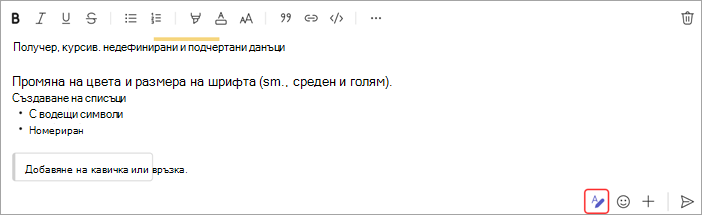
Има и опции за осветяване, размер на шрифта, списъци и др. Вижте Още опции 
Забележка: Teams подчертава правописните грешки в червено, докато въвеждате. Щракнете с десния бутон върху грешката, за да видите списък с предложени корекции. В момента не можете да изпълнявате отделна проверка на правописа и граматиката в Teams (освен ако не работите в раздела Wiki).
Докоснете знака плюс 

Teams подчертава правописните грешки в червено, докато въвеждате. Щракнете с десния бутон върху грешката, за да видите списък с предложени корекции. В момента не можете да изпълнявате отделна проверка на правописа и граматиката в Teams (освен ако не работите в раздела Wiki).










